Thành viên của các chương trình như Apple Beta Software Program, Customer Seed Program và Apple Developer Program đều có thể dùng thử bản beta của iOS. Trong bài viết này, Quantrimang sẽ giúp bạn gỡ bản iOS beta để quay trở lại với phiên bản iOS chính thức gần nhất nếu bạn không muốn sử dụng iOS beta nữa.
Xóa bản iOS beta bằng cách xóa hồ sơ beta
Nếu bạn dùng một máy tính để cài đặt iOS beta, hãy khôi phục iOS trước để xóa phiên bản beta trong máy đi.
Cách dễ nhất để xóa bản iOS beta là xóa hồ sơ beta, sau đó đợi tới lần cập nhật phần mềm sau. Dưới đây là cách làm:
- Vào Cài đặt (Settings) > Cài đặt chung (General), chọn Cấu hình (Profiles & Device Management).
- Chọn iOS 14 Beta Software Profile.
- Chọn Xóa cấu hình (Remove Profile) sau đó khởi động lại máy.
Khi phiên bản public tiếp theo của iOS có sẵn, cài đặt nó để trở lại phiên bản iOS chính thức. Nếu cập nhật đã có sẵn, cài đặt bằng cách vào Settings > General > Software Update nhưng phiên bản iOS này nhất định phải mới hơn bản cũ trước đây bạn có.
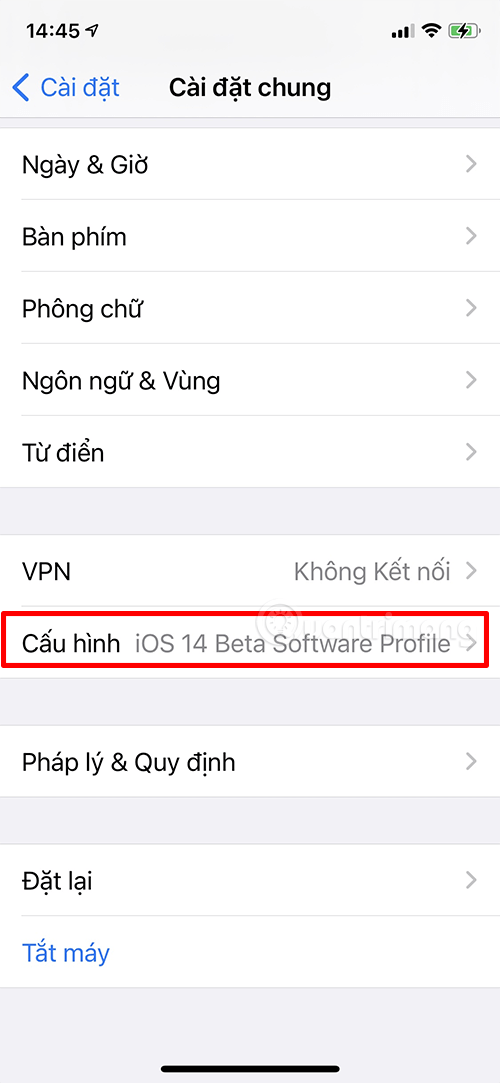
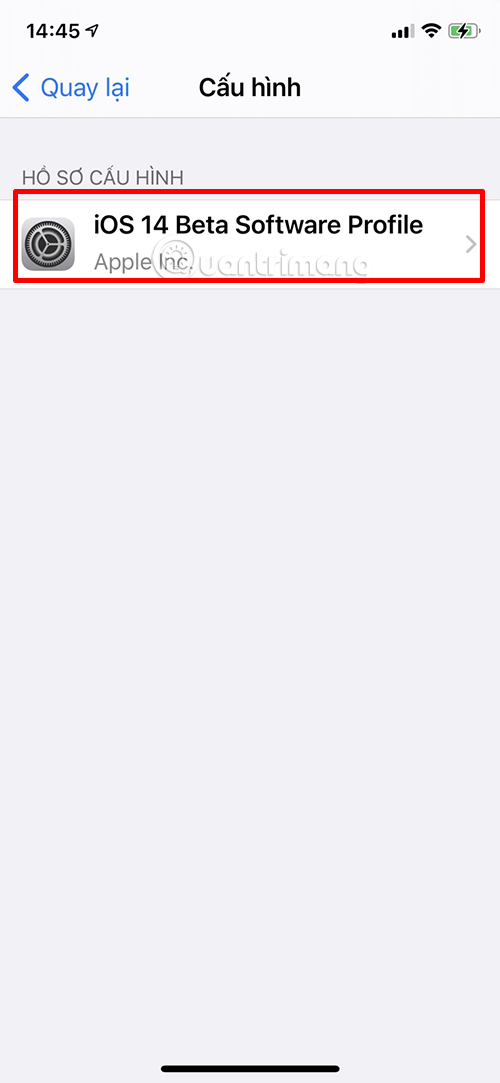
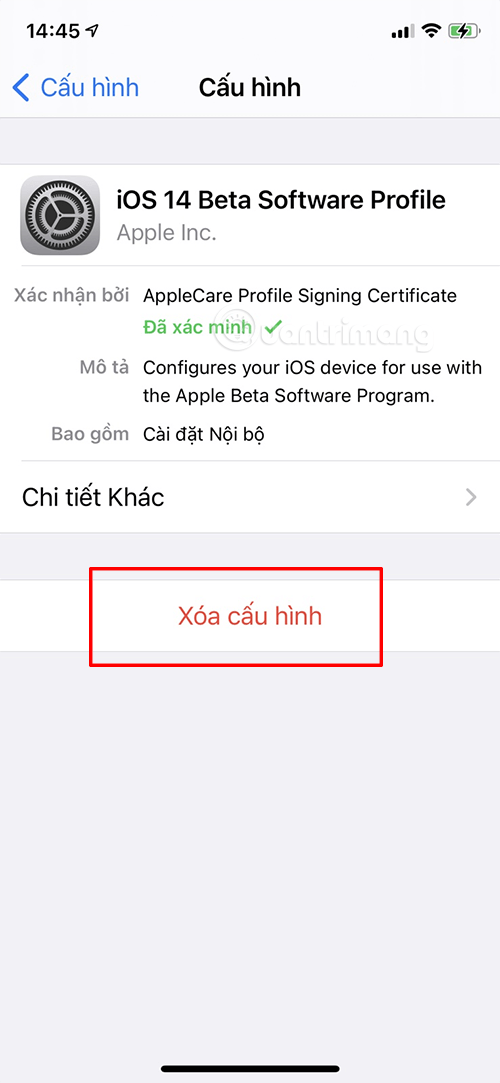
Nếu bạn không muốn chờ đợi phiên bản cập nhật để cài đặt bản chính thức, hãy làm theo các bước sau đây để khôi phục iOS.
Gỡ iOS beta bằng cách khôi phục lại thiết bị
Để xóa phiên bản beta developer ngay lập tức, bạn cần xóa và khôi phục lại thiết bị. Tiếp theo, nếu bạn đã có dữ liệu sao lưu, cài đặt lại thiết bị từ bản sao lưu đó.
Có điều cần lưu ý là các sao lưu được tạo trong khi sử dụng phiên bản beta có thể không tương thích với các iOS phiên bản cũ. Nếu bạn không có dữ liệu sao lưu được tạo ra từ phiên bản iOS hiện tại, bạn sẽ không thể khôi phục lại thiết bị với hầu hết các sao lưu gần đây.
1. Đảm bảo máy Mac đang chạy phiên bản macOS mới nhất hoặc phiên bản iTunes gần nhất.
2. Kết nối thiết bị với máy tính, sau đó mở thiết bị ở chế độ recovery với các bước sau đây:
- Trên iPad có Face ID: Ấn và nhanh chóng thả tay ra khỏi nút tăng âm lượng. Ấn và thả nhanh nút giảm âm lượng. Ấn giữ nút nguồn cho tới khi thiết bị bắt đầu khởi động lại. Tiếp tục giữ nút nguồn cho đến khi thiết bị vào chế độ recovery.
- Từ iPhone 8 trở lên: Tương tự như iPad với Face ID.
- Với iPhone 7, iPhone 7 Plus hoặc iPod touch (thế hệ 7th): Ấn giữ đồng thời nút nguồn và giảm âm lượng. Đừng thả tay khi bạn thấy logo Apple. Tiếp tục giữ nút cho tới khi bạn thấy màn hình chế độ recovery.
- Với iPhone 6s trở về trước: Ấn giữ đồng thời nút nguồn và nút Home. Đừng thả tay khi bạn thấy logo Apple. Giữ các nút cho đến khi bạn thấy màn hình màn hình chế độ recovery.
3. Bấm vào Restore khi nó xuất hiện. Lựa chọn này sẽ xóa thiết bị và cài đặt lại phiên bản chính thức hiện tại của iOS.
4. Đợi quá trình khôi phục kết thúc. Nếu được hỏi, nhập Apple ID và mật khẩu.
Khi quá trình khôi phục hoàn tất, bạn có thể thiết lập lại điện thoại từ dữ liệu đã sao lưu từ phiên bản iOS trước.
Cập nhật khi có thông báo phiên bản iOS mới đã có sẵn
Nếu thấy thông báo này, có nghĩa phiên bản iOS beta trên thiết bị của bạn đã hết hạn và cần phải cập nhật. Chọn Settings > General > Software Update và cài đặt phiên bản phần mềm mới.
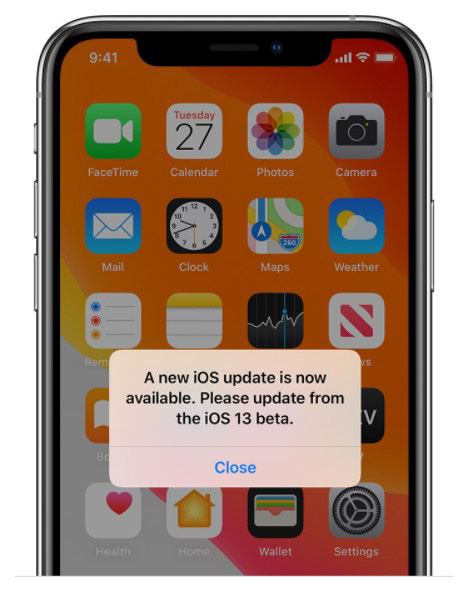
Tham khảo thêm:












